Начини решавања грешке Цоннецтионфаилуре у Иандек.Бровсер
Неки корисници Иандек.Бровсер наишли на грешку Цоннецтионфаилуре приликом преласка на једно или више локација. Данас ћемо погледати главне начине да ријешимо ову грешку.
Садржај
- Узроци недостатка везе
- Начини решавања грешке
- 1. метод: провјерите рад антивируса
- Метод 2: Обришите кеш, колачиће и историју прегледања
- Метод 3: Брисање корисничког профила
- Метод 4: Поново инсталирајте прегледач
- Метод 5: Елиминација виралне активности
- Метод 6: поправи датотеку домаћина
- Метод 7: Обришите ДНС кеш меморију
- Метод 8: Очистите фасциклу Темп
- Метод 9: контактирање провајдера
- Метод 10: Сачекајте да се страница настави
- Метод 11: Враћање система
- Питања и одговори
Узроци недостатка везе
Цоннецтионфаилуре има прилично широку листу узрока, међу којима су:
- Антивирусни рад;
- Извођење техничких радова на траженој локацији;
- Активност вируса;
- Нестабилан рад сајта;
- Проблеми са прегледачем;
- Конфигурација мреже није успјела.
Начини решавања грешке
У наставку ћемо размотрити максималан број начина решавања грешке, почевши од најпопуларнијих. Ако вам први метод није помогао да се носите са проблемом, наставите и пратите листу и тако даље док се грешка не ријеши.
1. метод: провјерите рад антивируса
Прво, морате размишљати о повезивању на веб локацију која блокира ваш антивирус инсталиран на рачунару.
- Пре свега, потпуно онемогућите антивирус за неко вријеме, а затим провјерите могућност отићи на страницу у Иандек.Бровсер.
- Ако је, као резултат онемогућавања антивируса, веб прегледач радио нормално, мораћете да пређете на њена подешавања и уредите мрежна подешавања, на примјер, додавањем сајта са проблемом на листу за искључивање антивирусних програма.
Прочитајте више: Како онемогућити антивирус
Метод 2: Обришите кеш, колачиће и историју прегледања
Покушајте да одете на тражени сајт из другог претраживача - ако је покушај успешан, вероватно је да је Иандек веб прегледач грешка грешке Цоннецтионфаилуре.
- У том случају покушајте прво да очистите кеш, колачиће и историју прегледача. Да бисте то урадили, кликните на икону менија у горњем десном делу и идите у одељак "Историја" - "Историја" .
- Кликните на дугме "Обриши историју" у горњем десном углу.
- У близини ставке "Избриши записе" поставите параметар "За све вријеме" . Испод означите све ставке осим "Сачуване лозинке" , "Образци за аутоматско попуњавање података" и "Медалитсензии" . Кликните на дугме "Обриши историју" .
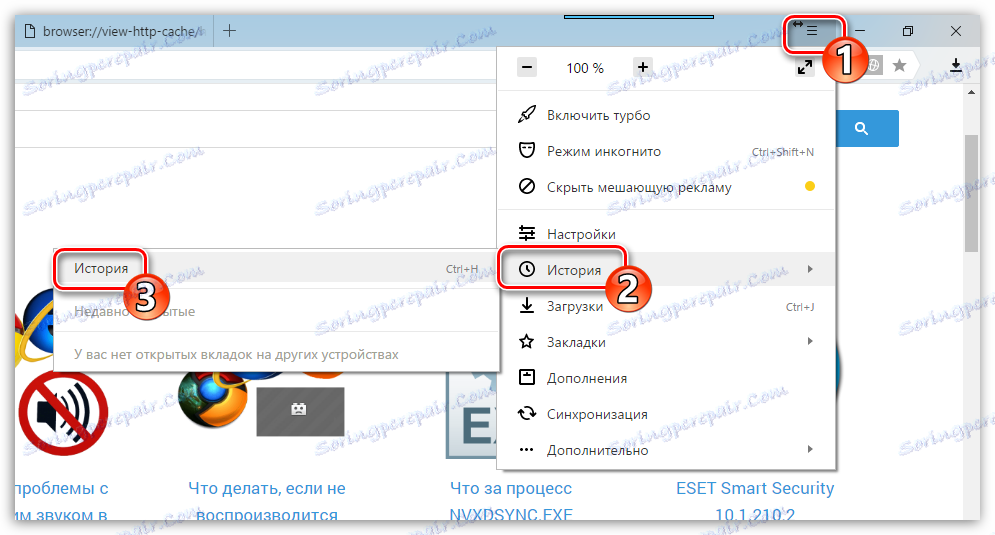
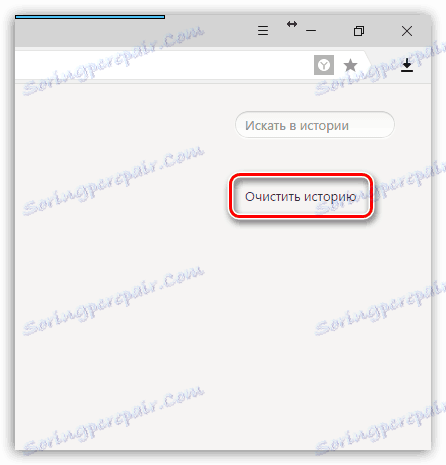
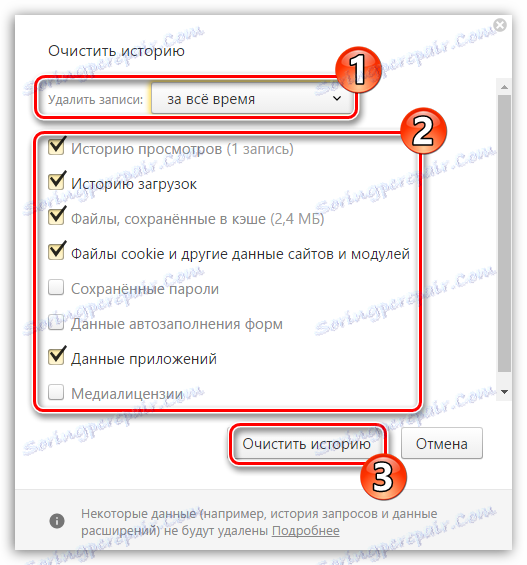
Метод 3: Брисање корисничког профила
Следеће је покушати да избришете тренутни кориснички профил, чиме брисање свих акумулираних информација од стране претраживача.
Имајте на уму да након уклањања корисничког профила, лозинке, историја, образац аутокомплетирања, корисничка подешавања и друге информације ће бити избрисани. Ако не желите да је изгубите, обавезно конфигуришите синхронизацију прегледача пре него што извршите процедуру.
Прочитајте више: Како поставити синхронизацију у Иандек.Бровсер
- Да бисте обрисали кориснички профил, кликните на дугме менија веб прегледача и пратите одељак "Поставке" .
- У прозору који се отвори пронађите блок "Кориснички профили" и кликните на дугме "Обриши профил" .
- Потврдите брисање профила.
- Одмах након тога ће се претраживач поново покренути и биће потпуно чист. Проверите грешку.
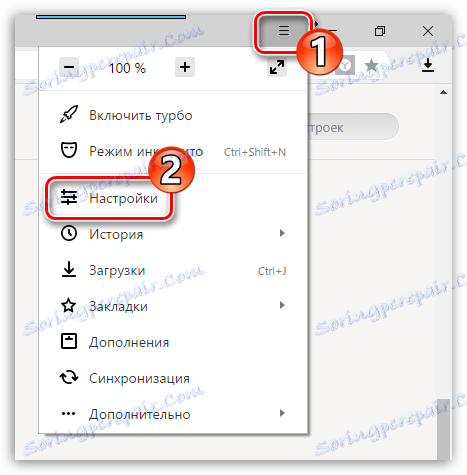
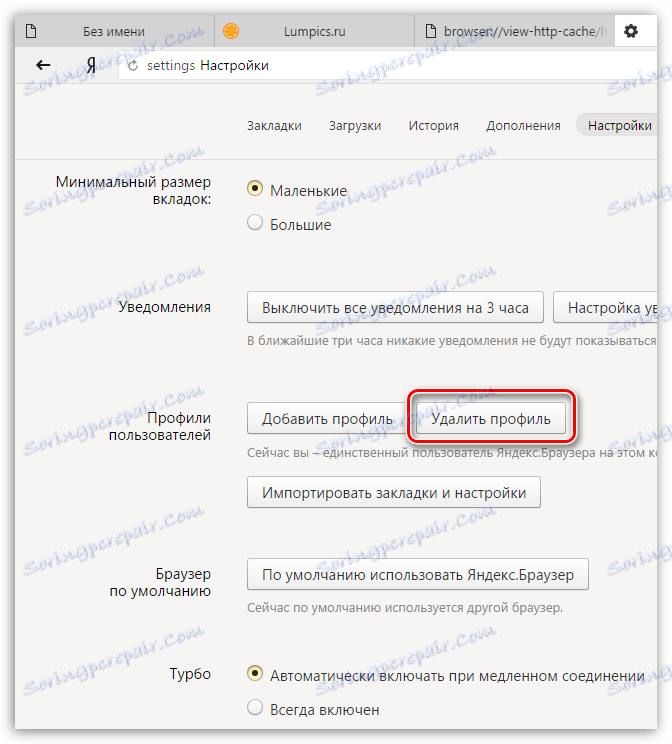

Метод 4: Поново инсталирајте прегледач
Радикалнији начин решавања проблема са грешком Цоннецтионфаилуре, која је узрокована погрешним радом претраживача.
Прочитајте више: Поновно инсталирање Иандек.Бровсер са уштедом обележивача
Метод 5: Елиминација виралне активности
Вирусна активност такође може изазвати грешку Цоннецтионфаилуре, тако да је вриједно провјерити ваш рачунар за вирусе и, ако су пријетње откривене, неопходно је елиминирати.
Прочитајте више: Скенирање вируса без антивируса
Врло је вероватно да чак и након уклањања вируса проблем отварања сајтова у Иандек.Бровсер неће бити решен, па покушајте поново инсталирати претраживач, као што је описано горе.
Метод 6: поправи датотеку домаћина
Активност вируса може такође промијенити датотеку "хостс", која директно утјече на отварање веза у претраживачу. Сличан проблем долази као резултат активности малвера, па скенирање система за претње, истовремено исправити датотеку "хостови".
- Прво, морате активирати приказ проширења датотека. Да бисте то урадили, отворите прозор "Цонтрол Панел" и идите у одељак "Поставке за Екплорер" .
- У резултираном прозору, идите на картицу "Преглед" и опозовите избор у пољу "Сакриј проширења за регистроване типове датотека" . Изаберите дугме "Примени" да нова промена ступи на снагу.
- Кликните на било коју слободну површину радне површине десним тастером миша и одаберите "Креирај" - "Текстуални документ" .
- Обришите екстензију ".ткт" из датотеке и назовите датотеку "хостови" . Сачувајте промене притиском на тастер Ентер.
- Идите на рачунар по следећој путањи:
- Премјестите датотеку у отворени фолдер, а затим сложите се са његовом замјеном. Завршите поступак поновним покретањем рачунара.
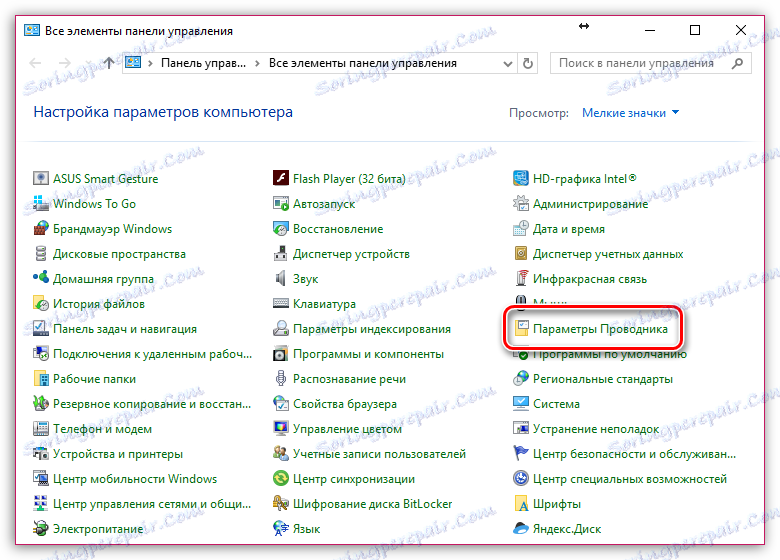
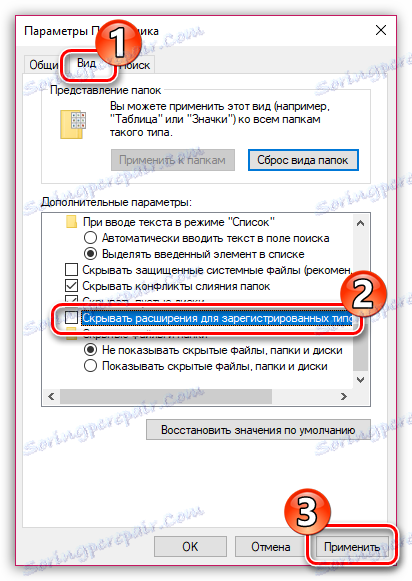
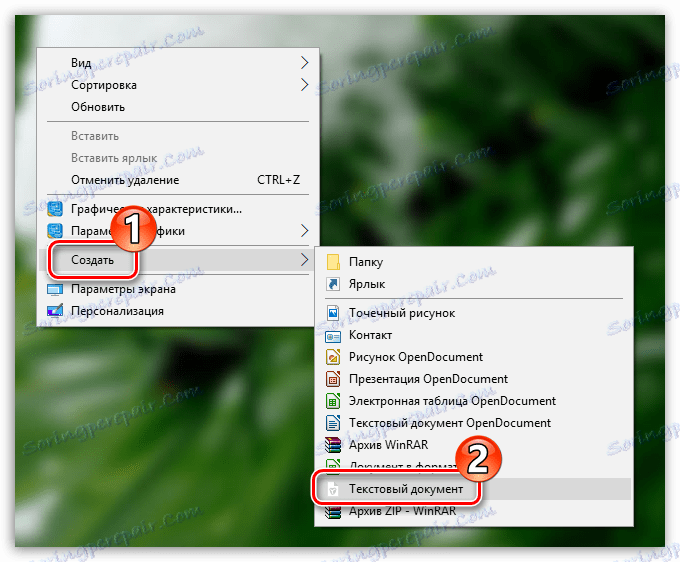
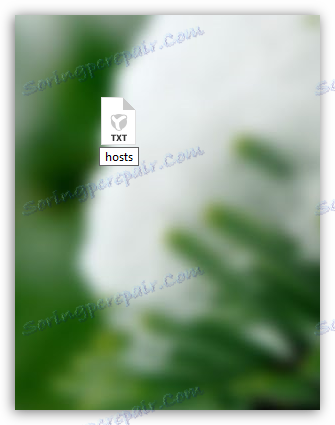
C: Windows System32 drivers etc
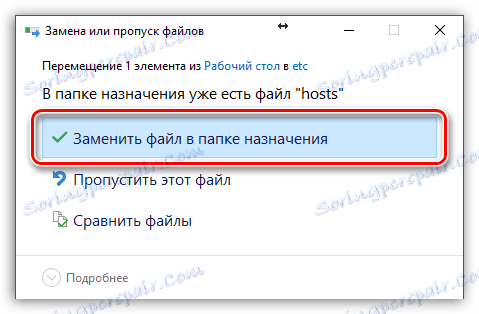
Метод 7: Обришите ДНС кеш меморију
- Позовите прозор "Рун" са пречицом Вин + Р и откуцајте сљедећу команду у прозору који се отвори:
- Поново покрените рутер и проверите ефикасност Иандек.Бровсер.
ipconfig /flushdns
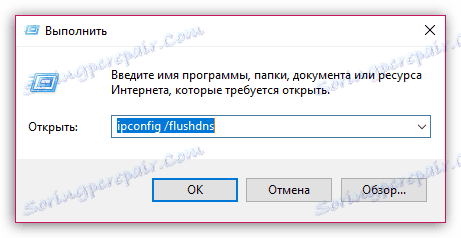
Метод 8: Очистите фасциклу Темп
Фасцикла "Темп" чува привремене датотеке које су креирали програми на рачунару. Овим методом уклонићемо све садржаје из ове фасцикле, што може довести до конфликта у раду Иандек.Бровсер-а.
- Да бисте то урадили, отворите прозор Рун помоћу пречице Вин + Р. У прозору који се отвори покрените следећу команду:
- Приказаће се прозор фасцикле "Темп" . Изаберите све садржаје у њему помоћу пречице на тастатури Цтрл + А , а затим избришите сав садржај помоћу тастера Дел .
- Поново покрените Иандек.Бровсер и проверите грешку.
%TEMP%
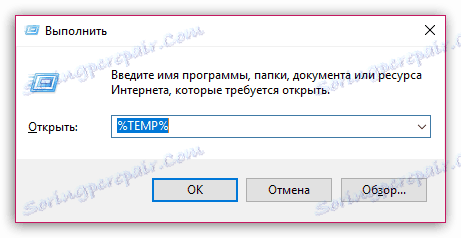
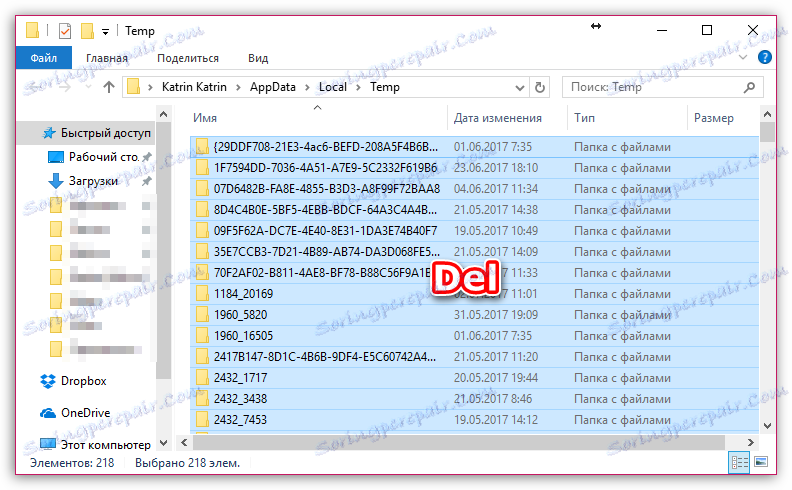
Метод 9: контактирање провајдера
Ако се проблем са грешком Цоннецтионфаилуре примећује у свим прегледачима на рачунару, а ако постоји веза са више од једне локације, препоручујемо вам да контактирате свог ИСП-а и разјасните да ли постоје нека сама питања и да ли постоје препоруке за вас , омогућавајући решавању проблема.
Метод 10: Сачекајте да се страница настави
Ако је грешка уочена у односу на једну локацију, није неопходно искључити могућност да се проблем одвија на страни сајта. У овом случају, морате само мало да чекате - по правилу, проблем се решава у року од неколико сати.
Метод 11: Враћање система
Ако је пре неки дан прегледач радио добро и сва места су исправно отворена, требало би да покушате да вратите систем тако што ћете вратити рачунар у тренутку када у прегледачу Иандек није била присутна грешка Цоннецтионфаилуре.
Прочитајте више: Како поправити Виндовс систем
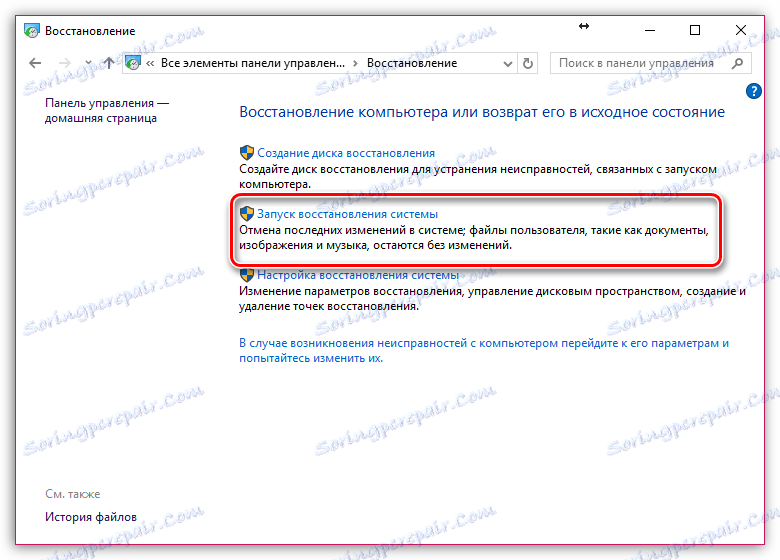
Ово су главне препоруке за решавање проблема са грешком Цоннецтионфаилуре. Заузврат, ако имате своје искуство у решавању грешке која недостаје у чланку, поделите је у коментаре.
